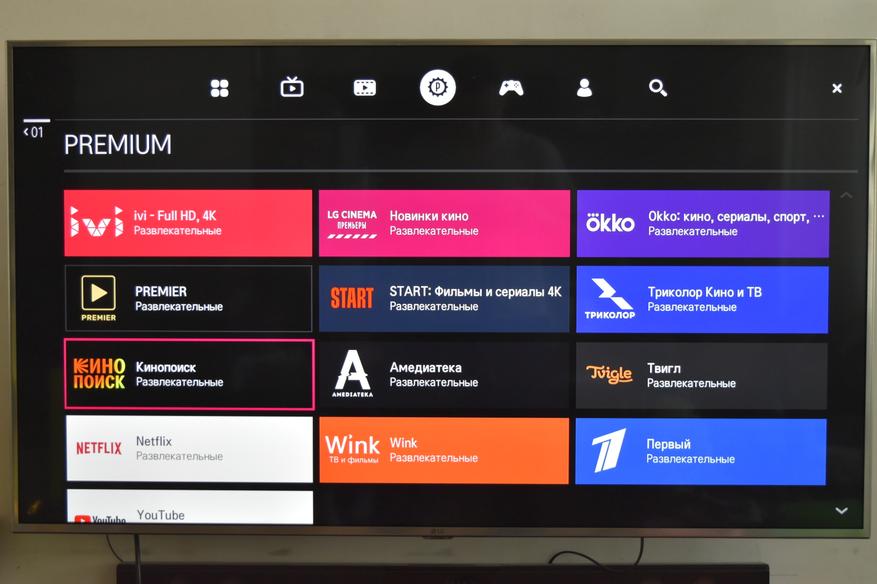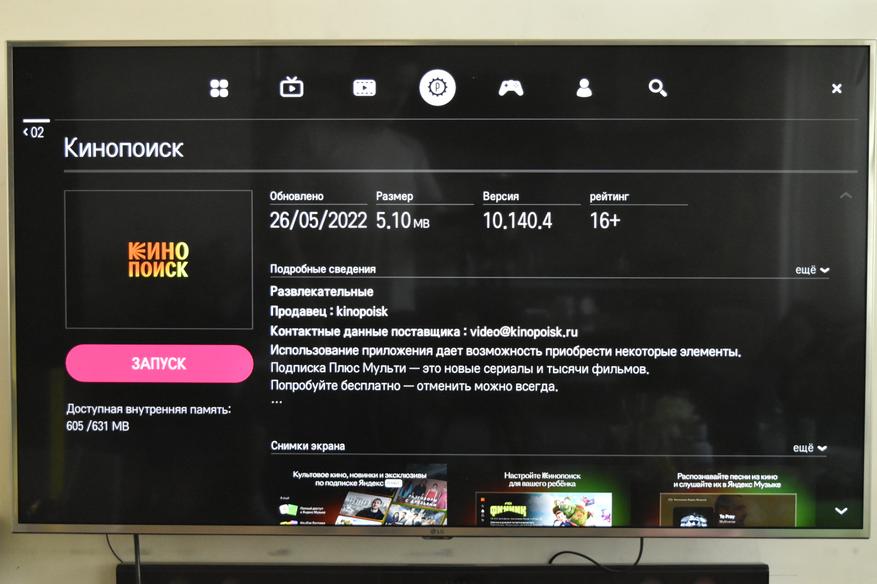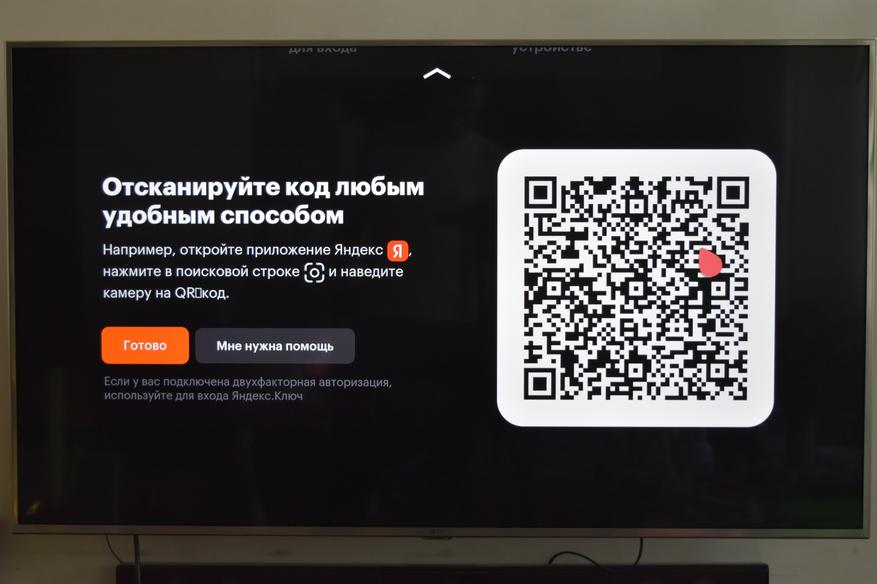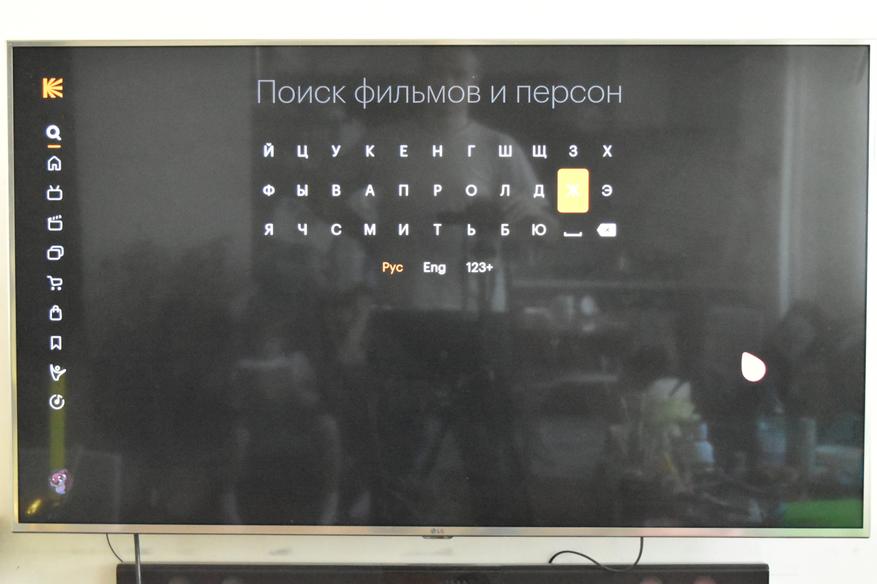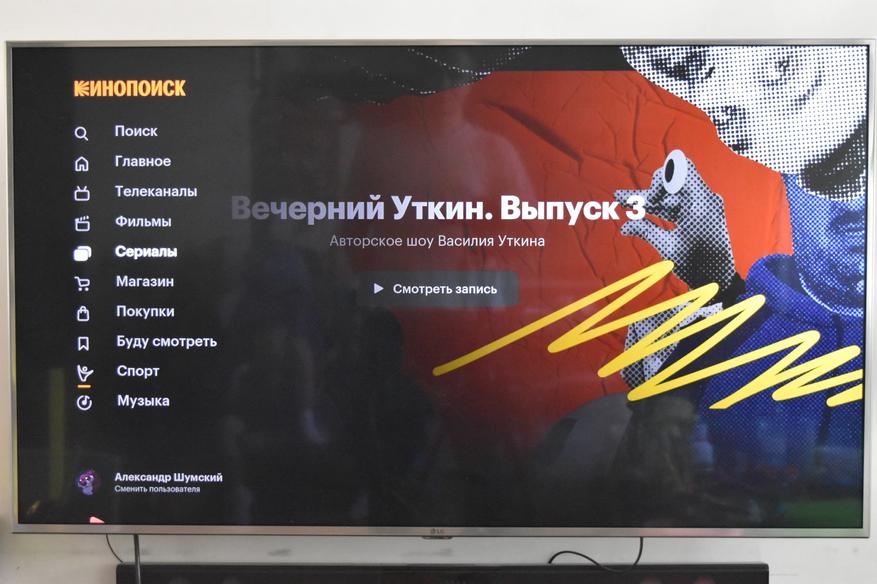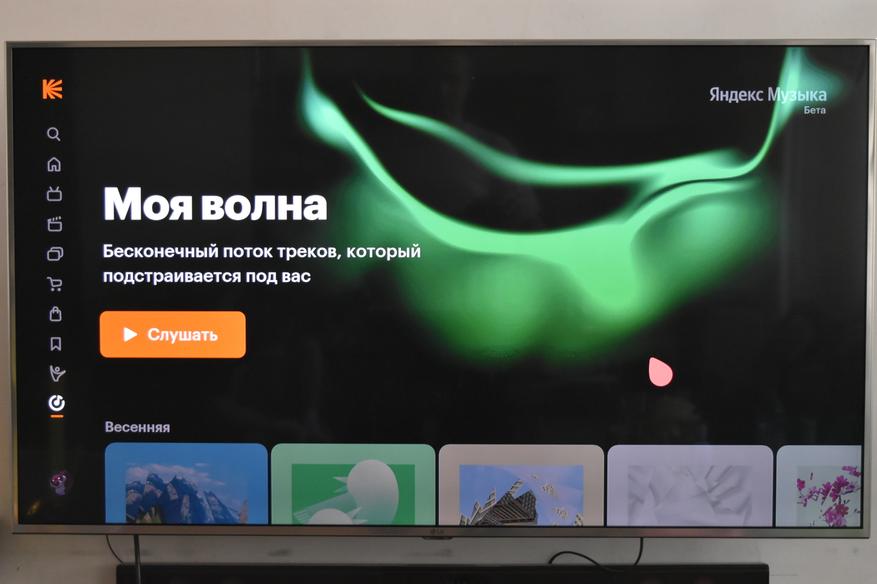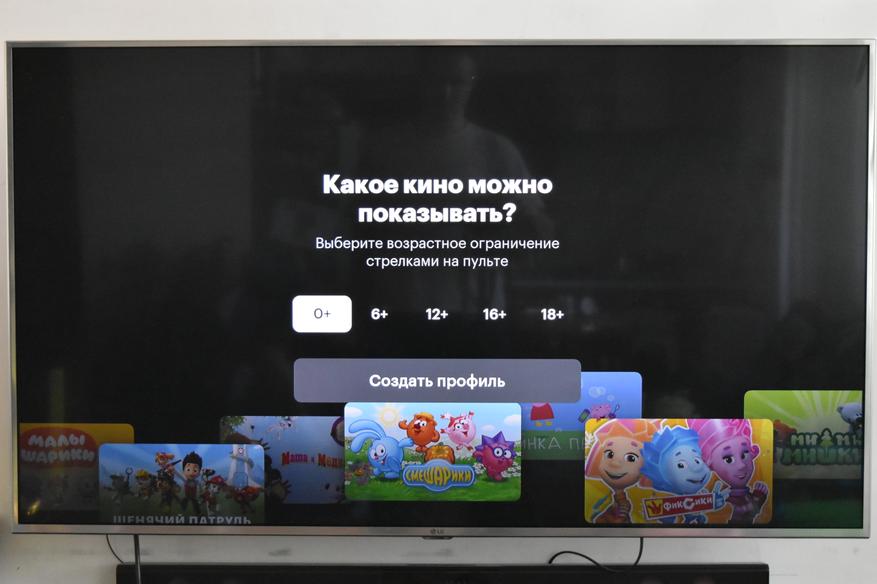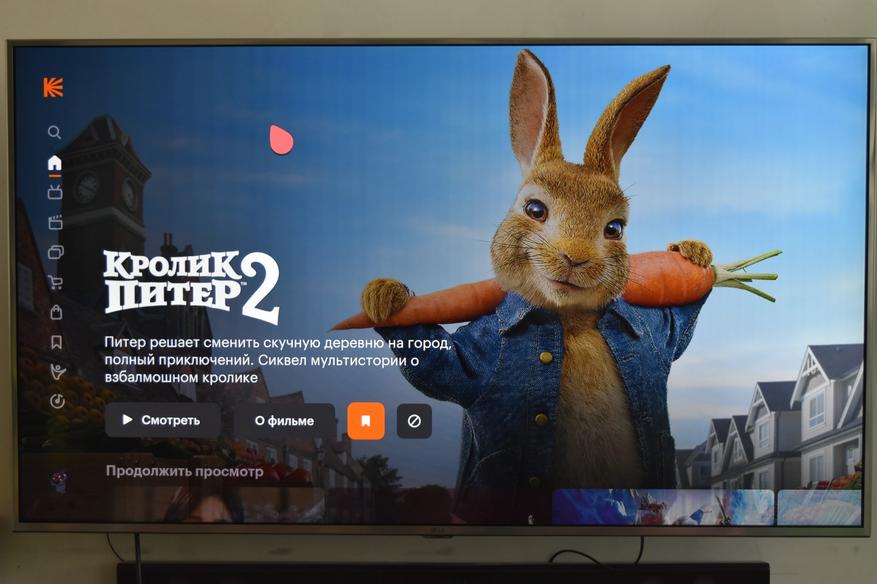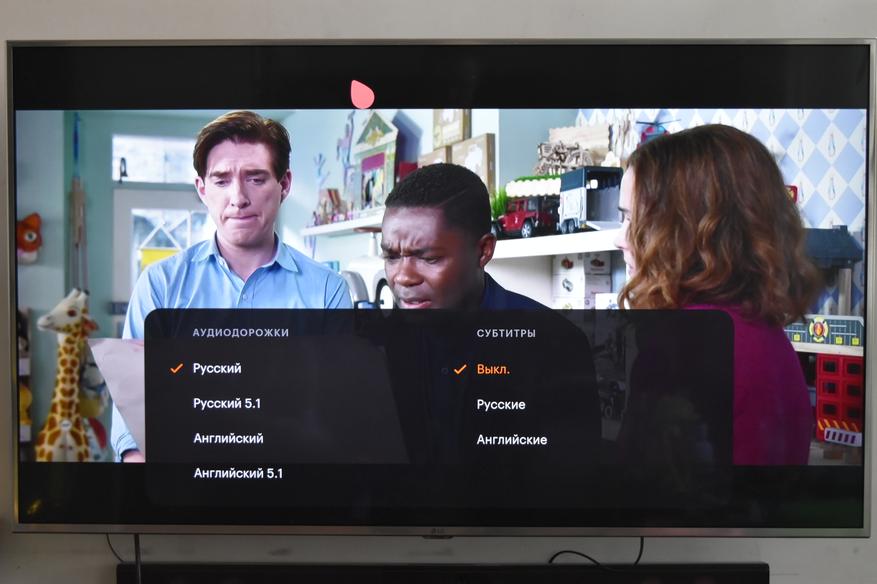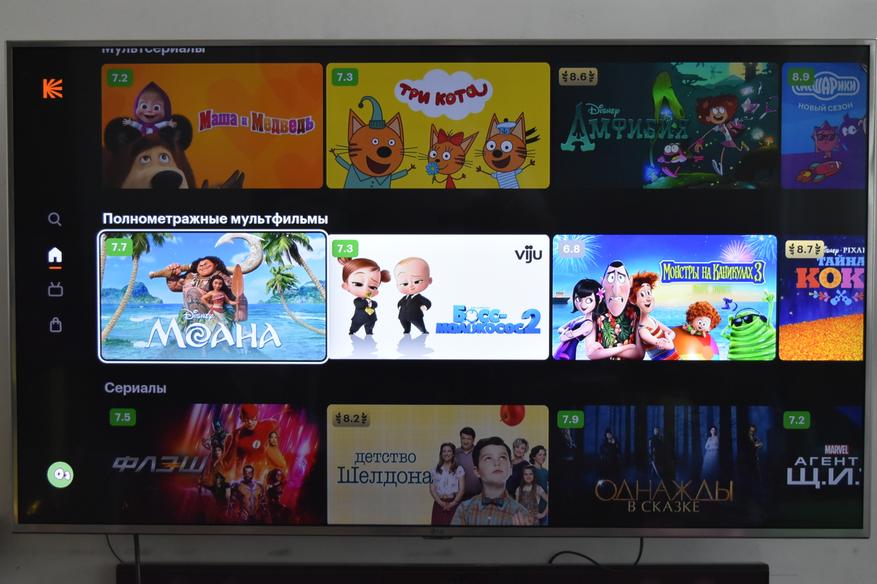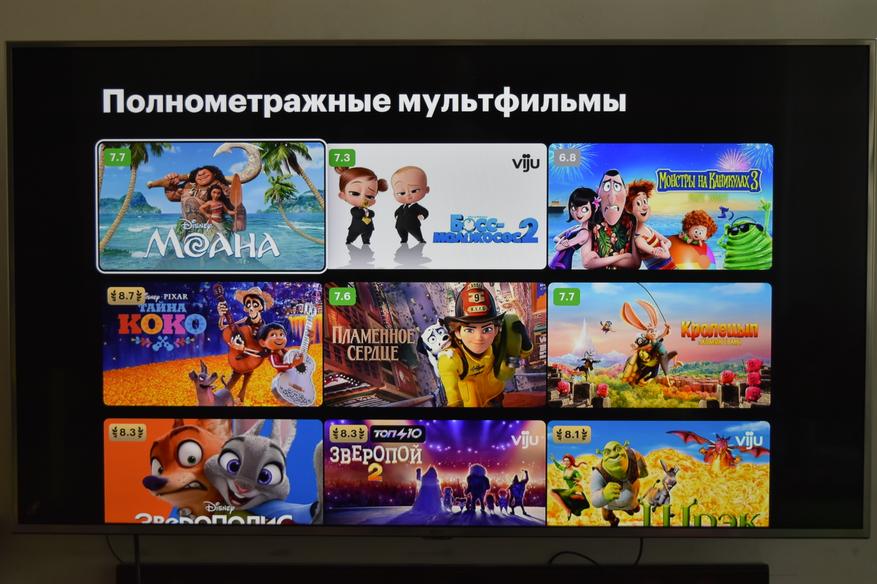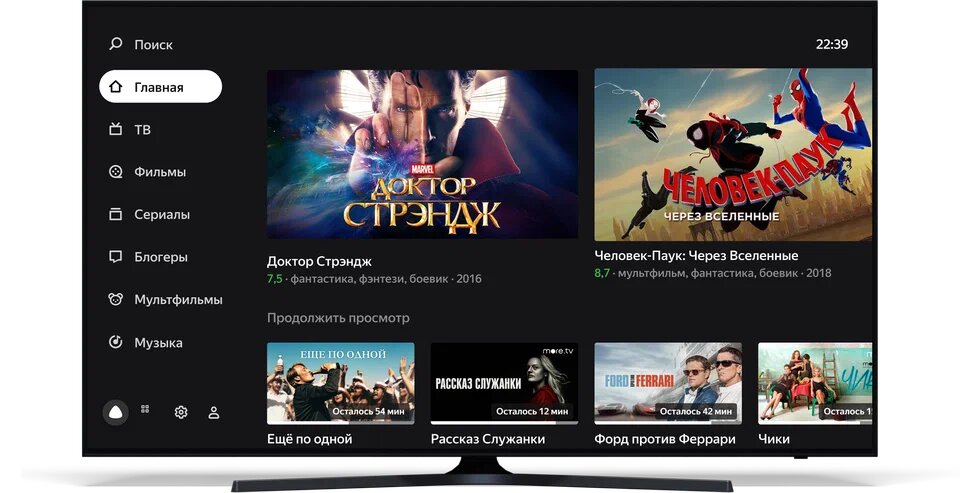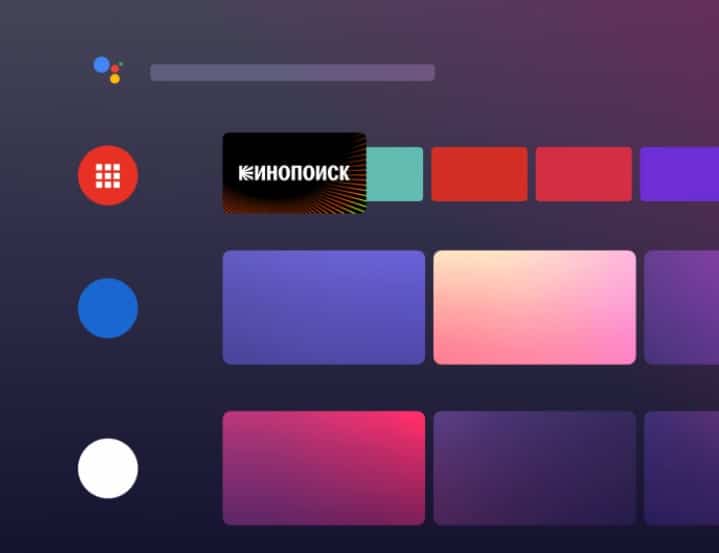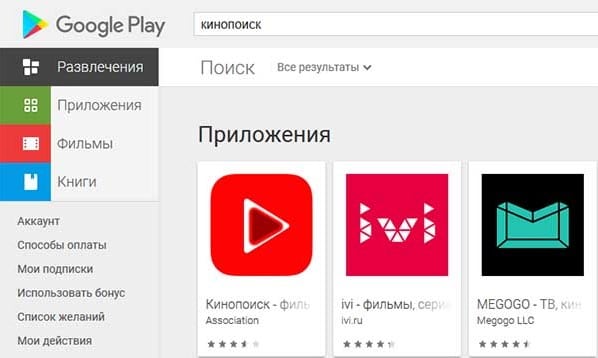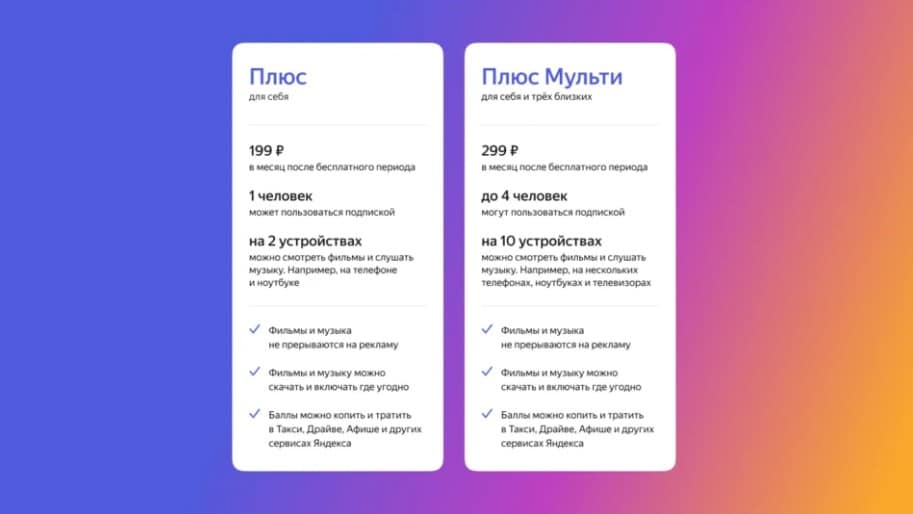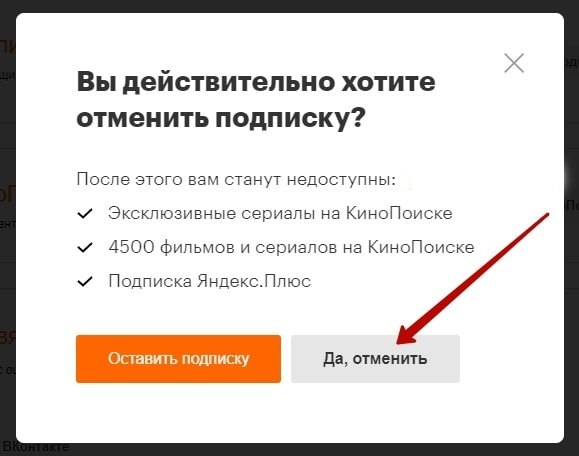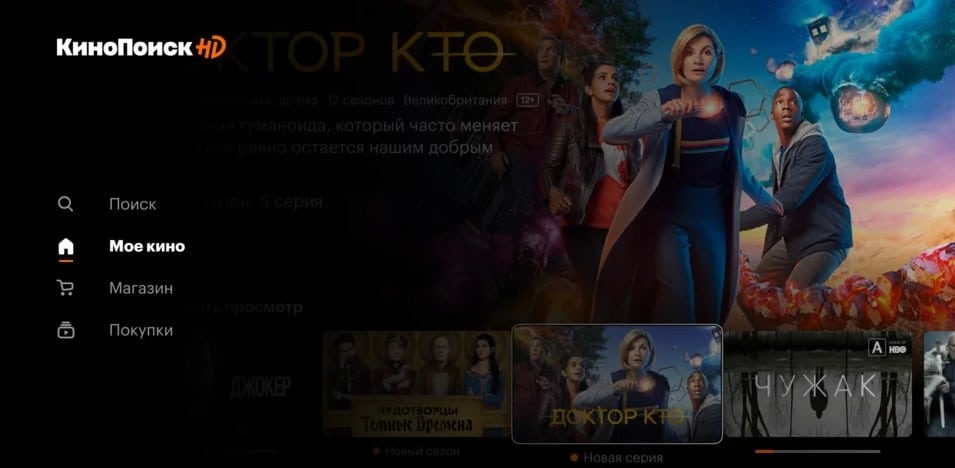Для работы проектов iXBT.com нужны файлы cookie и сервисы аналитики.
Продолжая посещать сайты проектов вы соглашаетесь с нашей
Политикой в отношении файлов cookie
Подавляющее большинство современных телевизоров обладает функцией Смарт ТВ. Благодаря данной особенности телевизоры позволяют просматривать медиаконтент непосредственно из сети Интернет.
Для этих целей существует достаточно много различных приложений, но реально хороших – очень мало. Одним из лучших приложений является «Кинопоиск».
Данный сервис доступен для скачивания практически на всех интеллектуальных операционных системах, на которых работают современные телевизоры. По сути можно сказать так, что «Кинопоиск» разработан специально для телевизоров, и дальше можно задаться вопросом, для чего нужен телевизор, в котором нет «Кинопоиска», ведь по сути, современный телевизор невозможно использовать в полной мере, если на нем нет такого приложения, как «Кинопоиск».
Чтобы начать пользоваться приложением необходимо провести ряд манипуляций, о которых я и постараюсь подробно рассказать.
Итак, давайте приступим к установке сервиса Кинопоиск. Для этого, на телевизоре входим вызываем наэкранное меню, входим в раздел «LG Content Store», далее в разделе «Premium» выбираем приложение «Кинопоиск», после чего, в открывшемся окне нажимаем кнопку установить.
Приложение установлено, и теперь можно приступать к его настройке. Нам необходимо вновь запустить наэкранное меню и из списка выбираем приложение «Кинопоиск». Предварительно, мы перенесем его на первое из доступных мест в наэкранном меню. Для этого зажимаем кнопку «ОК» на приложении «Кинопоиск» и передвигаем его в крайнее левое положение, после чего вновь нажимаем кнопку «ОК».
После того, как приложение запущено нам открывается начальный экран, на котором нам предлагается воспользоваться тестовым периодом подписки (в нашем случае речь идет о бесплатной 60-и дневной подписке), либо войти в наш аккаунт. Собственно, именно это мы и делаем.
На следующем этапе приложение предлагает пройти процедуру авторизации, причем вводить учетные данные нет необходимости. Нам доступно два способа авторизации:
- Вход по QR-коду;
- Вход по коду.
При выборе первого варианта на экране телевизора отображается достаточно крупный QR-код, который необходимо отсканировать при помощи мобильного устройства, на котором уже осуществлен вход в аккаунт с подпиской Яндекс plus.
Для выполнения данного процедурой можно воспользоваться специализированным приложением, для чтения QR-кодов, либо просто воспользоваться камерой смартфона, наведя ее на QR-код. Спустя 1-2 секунды, чуть ниже кода отобразится ссылка, на которую необходимо нажать для авторизации в приложении. Сделать это нужно достаточно быстро, т.к. она отображается на экране всего несколько секунд, если мы пользовались стандартным приложением «Камера».
Все. На этом процесс авторизации завершен, мы вошли в приложение «Кинопоиск» под своими учетными данным.
Второй вариант авторизации является чуть более сложным, но все еще простым. При выборе варианта «Вход по коду» мы попадаем на экран, на котором отображается десятизначный код, который нужно ввести на мобильном устройстве либо персональном компьютере (на любом из этих устройств мы уже должны быть авторизированы в Яндекс). В общем нам необходимо перейти на сайт Code.hd.ru. В открывшемся окне мы вводим наш десятизначный код и устройство тут же авторизуется.
Оба варианта авторизации весьма просты и наглядны, главное выполнять рекомендации, которые отображаются на экране телевизора.
Здесь хочется сделать акцент. Многие пользователи имеют несколько учетных записей на сервисе Яндекс, в связи с чем при авторизации могут возникнуть сложности. Прежде, чем отсканировать QR-код при помощи мобильного устройства, либо ввести десятизначный код на сайте, очень важно убедиться в том, что мы вошли в нужный нам аккаунт, с активной подпиской Яндекс plus.
Если подписки Яндекс Плюс нет, ее можно активировать. Можно воспользоваться пробным периодом, либо сразу оплатить. В принципе оформить подписку можно нажав на кнопку «У меня нет подписки» внутри Смарт ТВ или на сайте «Кинопоиска», на специальной странице.
Если наш телевизор не имеет возможности установки приложений из интернета – не беда. Мы можем приобрести «Яндекс Модуль», который подключается к HDMI порту телевизора. Это устройство по сути мини ТВ-Бокс, с возможностью установки различных приложения. Почему мини ТВ-Бокс – выбор данных приложений невелик, при этом «Кинопоиск» в списке имеется.
В общем скачиваем приложение, устанавливаем и активируем подписку. Весь процесс идентичен тому, что мы описывали ранее.
Сразу после запуска приложения запускается анимированная начальная страница, которая разделена на две части, в левой части расположено вертикальное меню:
- Поиск;
- Мое кино;
- Телеканалы;
- Магазин;
- Буду смотреть;
- Покупки;
- Спорт;
- Музыка.
Чуть ниже, отдельным блоком вынесен раздел пользователей.
В разделе «Поиск» можно осуществлять поиск фильмов и сериалов.
В разделе «Мое кино» мы получаем доступ к огромному списку фильмов и сериалов. Для удобства пользования списки разбиты на группы. В первой группе, которая называется «Продолжить просмотр», отображаются фильмы, которые мы уже просматривали. Важно отметить, что при запуске того либо иного файла просмотр возобновляется с момента, на котором мы ранее его остановили. Также хочется обратить внимание, что в верхнем правом углу, на каждой пиктограмке имеется рейтинг фильма в «Кинопоиск».
Нажимая кнопку вниз мы видим разбитые по группам фильмы и сериалы. Групп очень много и перечислять их нет смысла. Стоит лишь отметить, что имеются такие группы, как «Рекомендуемые», «ТОП», «Новинки», «Для Вас», «Жанры» и очень много других. Пролистывание фильмов из группы осуществляется стрелками влево и вправо.
Однократное нажатие кнопки «ОК» на выбранном фильме открываетдоступ к краткому описанию. Здесь можно просмотреть трейлер, добавить фильм в избранные «Буду смотреть», оставить свою оценку, а также просмотреть актерский состав, фильмы от режиссера и похожие фильмы.
В разделе «Телеканалы» у нас имеется возможность выбрать для просмотра один из каналов. Для удобства поиска предусмотрена возможность тематического разделения телеканалов. Имеются разделы: Все каналы / Кино и сериалы / Познавательные / Спортивные / Музыкальные.
Когда курсор попадает на пиктограму того либо иной канала, на ней отображается шкала времени и оставшееся время. По нажатии кнопки «ОК» запускается выбранный канал. Переключение между каналами можно осуществлять кнопками влево/вправо.
В разделе «Магазин» нам предоставлен обширный список фильмов, которые можно приобрести для просмотра. По сути данный раздел дублирует «Мое кино», за тем исключением, что здесь отображается исключительно платный контент.
В разделе «Буду смотреть» отображаются отмеченные нами фильмы. Это очень удобно, т.к. при поиске мы можем выбрать сразу несколько фильмов, которые планируем посмотреть в будущем, и в дальнейшем нет необходимости их искать. Все собрано в одном месте.
В разделе «Покупки» отображаются оплаченные нами фильмы.
В разделе «Спорт» мы получаем доступ к «Яндекс Спорт».
В разделе «Музыка» предоставляется доступ к «Яндекс Музыка». Здесь мы находим большое количество тематических подборок, доступ к разделу «Моя волна», из «Яндекс Музыка», можем прослушать плейлисты и т.д.
Хочу отметить, что в настройках приложения имеется возможность создавать профили пользователей. Например, в нашей семье имеется двое взрослых и двое детей разного возраста. Чтобы оградить малыша от возрастного контента мы просто создаем для него профиль.
Для этого нам необходимо нажать соответствующую пиктограмку, расположенную в нижнем правом углу экрана, после чего выбираем пункт «Добавить профиль».
Далее нам необходимо ввести имя профиля, по умолчанию приложение предлагает различные забавные названия.
Далее мы выставляем возрастное ограничение: 0+ / 6+ / 12+ / 16+ / 18+.
На следующем этапе мы выбираем пол ребенка из предложенных: Неважно / Мальчик / Девочка.
Далее мы вводим дату рождения.
На заключительном этапе мы проверяем правильность внесенных данных и создаем профиль.
Все профиль создан. В данном случае функционал наэкранного меню ограничен разделами:
- Поиск;
- Мое кино;
- Буду смотреть;
- Покупки.
Здесь все логично. Только администратор может осуществлять покупки контента, у ребенка имеется доступ исключительно к бесплатным фильмам и к тем, что уже приобрелись, если они соответствуют возрастному ограничению.
При просмотре фильмов интересной фишкой можно выделить функцию пропуск заставки, которая пропускает титры, а также функцию автоопределение актеров в кадре, которая отображает информацию о актерах, которые в данный момент находятся в кадре.
В целом все сделано очень продуманно. Интерфейс интуитивно понятный. Радует то, что программисты не сидят на месте и наполняют «Кинопоиск» новыми функциями.
Количество фильмов и сериалов, доступных для бесплатного просмотра – впечатляет. Разделы и рекомендации заслуживают отдельной благодарности.
Здесь можно с уверенностью говорить о том, что «Кинопоиск» — это очень удобно. Огромное количество фильмов и сериалов, удобная тематическая сортировка и рекомендации позволят быстро найти хороший фильм на вечер.
В заключении хочу сказать о том, что мы всегда можем изменить аккаунт пользователя и здесь у нас имеются некоторые отличия, между приложением для «СмартТВ» и приложением для «Яндекс Модуль». На «СмартТВ» мы можем использовать исключительно один аккаунт. Если мы хотим войти в другую учетную запись нам предварительно потребуется выйти из активного аккаунта. Для этого нам требуется нажать на пиктограмку пользователя в правом нижнем углу экрана, войти в настройки пользователя и нажать кнопку «Выйти». Далее мы повторям процедуру входа с использованием нового аккаунта.
В настройках «Яндекс Модуль» предусмотрена возможность использования нескольких аккаунтов. Активен, безусловно будет только один, но, при необходимости мы без труда может осуществить переключение между ними.
Добавление аккаунтов и переключение между ними осуществляется на главном экране «Яндекс Модуль». Нам необходимо открыть раздел «Настройки» и выбрать подраздел «Аккаунты и вход». Далее мы можем добавить новый аккаунт либо выбрать из уже добавленных.
Яндекс Плюс можно подключить по ссылке.
Вновь хочу повторить, что на мой взгляд, «Кинопоиск» является лучшим приложением для online просмотра видео фильмов и сериалов. Забыл сказать, что у многих фильмов и сериалов предусмотрена возможность выбора звуковой дорожки. То есть мы можем смотреть фильмы как на английском, так и на русском языке. Также предусмотрена возможность добавления субтитров, как на русском, так и на английском языке.
Также хочу отметить, что данное приложение имеет версии для iOS, Android, версии для умных ТВ и WEB-версию.
На этом все. Надеюсь мой обзор был полезен.
Чем заняться, пока мультиварка готовит ужин, стиралка стирает, робот-пылесос убирает пол, а посудомойка моет посуду? Как вариант, можно завалиться на диван и зависнуть на паре серий любимого сериала. А где смотреть? Какой онлайн-кинотеатр выбрать? В общем, сегодня мы решили немного отвлечься от горячо любимой нами домашней техники и рассказать о приложении Кинопоиск для телевизоров со Смарт ТВ: как установить, как войти в аккаунт (есть целых три способа), что интересного есть в самом приложении (к слову, Кинопоиск — это не только фильмы и сериалы). Все подробности — в нашем новом обзоре.
Бытовая техника — это не все, что нужно дома 🙂
Вообще, телевизор — это тоже очень важная домашняя техника, потому что современный телевизор, в частности, с технологиями Смарт ТВ — это настоящий домашний центр развлечений. Ну а кино — важнейшая составляющая искусств и развлечений.
Почему бы не посмотреть его на смартфоне, там ведь тоже есть Кинопоиск? Тут такое дело: в самолете или поезде, например, можно посмотреть кино или сериал и на смартфоне. Если нет интернета, просто заранее скачиваете нужное — и все. Ну или можно использовать ноутбук — экран у него все же побольше. Но дома-то хочется максимального комфорта. Разлечься с пиццей или попкорном перед большим экраном и залипать на сериал гораздо приятнее и круче.
Что такое Смарт ТВ?
Если простыми словами, то это телевизор с интернетом и интерактивными функциями. И со всеми возможностями, которые это дает. А дает это доступ к самому разному интернет-контенту, приложениям, играм, музыке, фото и прочим милым штукам. Платформы Смарт ТВ наиболее распространены среди телевизоров таких популярных марок, как, например, Samsung или LG. Широкие возможности Смарт ТВ также доступны с приставкой Яндекс ТВ.
Важно: нужно отличать платформу Смарт ТВ от, например, Android TV или Apple TV. Несмотря на функциональную схожесть, это разные платформы. Мы в этом обзоре говорим именно о том, как установить приложение Кинопоиск и как им пользоваться в рамках Смарт ТВ.
Вход в аккаунт Кинопоиск на телевизоре со Смарт ТВ по цифровому коду
Первое, что нужно сделать, чтобы смотреть фильмы и сериалы Кинопоиск на своем телевизоре со Смарт ТВ, — скачать на телевизор приложение Кинопоиск. Для этого выбираем Кинопоиск в магазине приложений и бесплатно устанавливаем на телевизор. Скачали? Отлично! Дальше открываем приложение Кинопоиск на телевизоре и видим окно с кодом, который нужен, чтобы, скажем так, привязать ваш телевизор к вашему аккаунту в Кинопоиске. Тут мы исходим из того, что аккаунт у вас уже есть. Если нет, то его нужно будет создать. Это совсем не сложно.
Далее в браузере на телефоне, ноутбуке или стационарном компьютере нужно авторизоваться в аккаунте Яндекс, к которому привязана подписка Плюс (опять же, если его нет, то нужно создать и оформить подписку). Осталось совсем чуть-чуть до полного погружения в мир кино и сериалов. Теперь просто введите цифровой код с экрана телевизора на телефоне или ноутбуке. Это все — приложение Кинопоиск готово к использованию.
Вход в аккаунт Кинопоиск на телевизоре со Смарт ТВ по QR-коду
Есть и другой способ: можно авторизоваться в Кинопоиске с использованием QR-кода. В этом случае на экране телевизора вы увидите заставку с этим самым кодом. Открываем на телефоне приложение Яндекс (если нет — устанавливаем), входим, если требуется, в Яндекс-профиль (не забываем, что нужна подписка Плюс). Теперь нажимаем значок умной камеры в правой части поисковой строки для сканирования QR-кода. Наводим камеру на телевизор и сканируем QR-код. Все — можно полноценно использовать Кинопоиск на телевизоре.
Вход в аккаунт Кинопоиск на телевизоре со Смарт ТВ через приложение Яндекс Ключ
Третий способ активации Кинопоиска на телевизоре со Смарт ТВ — через приложение Яндекс Ключ. Он подойдет вам, если вы используете или хотите использовать наиболее безопасную двухфакторную аутентификацию в сервисах Яндекс. Опять же, скачиваете приложение Кинопоиск на телевизор. Открываете его и видите поле с инструкцией и QR-кодом. Далее открываете приложение Яндекс Ключ на телефоне и входите в профиль Яндекса (если у вас нет аккаунта Яндекс, зарегистрируйтесь, а затем включите двухфакторную аутентификацию). В нижней части экрана нажимаете «Войти по QR-коду», а затем наводите камеру телефона на QR-код, изображенный на экране телевизора, чтобы войти в профиль Кинопоиск.
Интересное в приложении Кинопоиск: фильмы, сериалы, телеканалы, спорт, музыка, десткий профиль
Все знают, что Кинопоиск — это сериалы и фильмы. Но Кинопоиск в Смарт ТВ — это намного больше. К примеру, тут есть вкладка «Телеканалы». Каналы сгруппированы по тематике — просто выбираете и смотрите, — плюс можно увидеть еще и всю программу телепередач внутри каждого канала, а также посмотреть, сколько осталось до конца того или иного фильма или программы. Удобно!
Читайте также: Домашние проекторы: подробный ликбез и обзор моделей от XGIMI
Есть вкладка «Спорт» с трансляциями, обзорами спортивных событий, чемпионатов разных стран и спортивной аналитикой. А во вкладке «Музыка» — еще один приятный сюрприз — много музыки на разный вкус. Можно просто включить «Мою волну» — и плей-лист будет создан на основе музыкальных предпочтений. Это логично делать, если вы уже слушали здесь любимую музыку. А выбрать есть из чего. Тут и подборки под настроение, и различные плей-листы по эпохам или стилям, и новинки, и золотые хиты… В общем, чего только тут нет! Затеяли уборку — включили музыку, и все пошло быстрее и веселее. Ну и вообще, удобно, что все собрано в одном приложении.
Что касается фильмов и сериалов (их можно найти на главном экране), то тут, конечно, тоже много интересного. Есть рекомендуемые сериалы — это списки интересных сериалов и фильмов, созданные на основе ваших предпочтений. Есть самое популярное кино, списки интересных новинок, разбивки по жанрам и странам, возможность смотреть сериалы без дубляжа для тех, кто практикует английский. Кроме того, есть специальные подборки. Например, длинные сериалы — если хочется залипнуть надолго. В общем, смотреть не пересмотреть!
Еще один важный момент: можно создать специальный детский профиль и выбрать то, что ребенок будет смотреть. Есть несколько критериев. Например, возраст и пол младшего члена семьи. В итоге вашему ребенку будет предлагаться только тот контент, который соответствует установленным вами критериям. Ничего лишнего он не увидит и не сможет выбрать. Зато увидит самое интересное из того, что есть для его возраста.
Понравилась статья? Поставь палец вверх и не забудь подписаться на наш канал. Мы знаем всё про дом и технику для него!
Подписывайтесь на наши соцсети — там много интересного 😉
Почему в кинопоиске на телевизоре, нет всех фильмов которые есть на сайте кинопоиска
Ученик
(108),
на голосовании
2 недели назад
Голосование за лучший ответ
Dreamcatcher
Просветленный
(49896)
1 месяц назад
внятно озвучиваем марку, модель телевизора, название, версию ОС (если имеется), версию приложения
Петр ТретьяковУченик (108)
1 месяц назад
Телевизор Hi VHIX-50U169MSY , 50″(127 см), UHD 4K , версия телевизора 9, по поводу ос, я не уверен, но исходя из всего то похоже на андроид, версия приложения кинопоиска 2.75.4
Smart TV для того и разработан, чтобы расширить список доступного медиаконтента, за счет фильмов, видео, музыки. Одним из самых известных в своем классе является приложение Кинопоиск. Именно его рейтинг использует большинство сайтов, как эталон для оценивания кинокартин. Есть много причин для использования приложения Кинопоиска на ТВ, ПК и смартфонах: много полезной информации о фильмах, большая библиотека, информация о киносеансах, возможность брать кино на прокат и т. п. Мы поговорим о всех важных нюансах использования сервиса: от установки до покупки и настройки.
Что представляет собой приложение Кинопоиск?
Кинопоиск – приложение от самого известного русскоязычного сайта для просмотра фильмов. Крупнейший сервис содержит все, что нужно для просмотра кино. Одно из его главных преимуществ – полная информация о картинах: бюджет производства фильма, сборы в странах, актерский состав, режиссеры и т. п. Речь идет об обширном онлайн-кинотеатре, который позволяет смотреть кино практически на любых устройствах в максимальном разрешении. Можно запускать фильмы даже в 4k.
Важно знать, что приложение Кинопоиск HD является платным онлайн кинотеатром. Предлагает доступ по подпискам (есть немалый выбор со стоимостью от 199 рублей). Они открывают доступ к определенному количеству фильмов, которые можно смотреть без дополнительной оплаты. Совсем бесплатного кино здесь нет. Те картины, которые не входят в подписку, нужно оплачивать отдельно. Их можно покупать и смотреть в любое время или брать в аренду на определенное время.
Читайте также: Обзор приложения бесплатного кинотеатра HDRezka для Smart TV
Полезные возможности Кинопоиска
Кинопоиск по достоинству оценили многие пользователи, даже несмотря на множество аналогичных сервисов. Тому есть ряд причин.
Чем интересен Кинопоиск:
- огромная библиотека фильмов и сериалов, скорее всего, она наибольшая в СНГ;
- удобная вкладка с рейтингом лучших фильмов по разным критериям;
- информация о текущих сеансах в кинотеатрах в России, Украине, Беларуси, Казахстане, а также возможность купить билеты;
- вся доступная информация о фильмах: трейлеры, скриншоты, список актеров с фотографиями;
- большое количество рецензий от самих пользователей;
- честный рейтинг для кино, основанный на зрительских оценках;
- актуальные новости о событиях в киноиндустрии;
- функции личного аккаунта: избранное, история и т. п.
Как установить приложение Кинопоиск?
Так как речь идет об официальном сервисе, его можно установить практически на любое устройство. Есть версия для Apple TV, Android TV, Яндекс ТВ, Windows, Android, Mac.
На Smart TV
Чаще всего скачать приложение Кинопоиск на Smart TV можно из официального интернет-магазина. Для LG – LG Store, для Android TV – Play Market, для Samsung – Samsung App, для Sony – Sony Select. В первую очередь следует посмотреть приложение на рабочем столе, а затем уже проверять в магазинах. Если не удалось найти сервис, установить приложение Кинопоиск на телевизор можно из с помощью apk-файла (для Android TV). Вот сайт, откуда можно скачать нужный файл.
Быстрая инструкция:
- Открываем магазин приложений, который предустановлен на вашем телевизоре.
- В поисковую строку вводим Кинопоиск и выбираем из списка одно единственное приложение с таким названием.
- Жмем на кнопку «Установить».
Чтобы все сработало, нужно телевизор со Smart TV от 2013-2014 года выпуска и новее. Если ваш ТВ не удовлетворяет эти условия, можно купить Яндекс.Модуль. Он разработан специально для старых телевизоров и делает их Smart.
ПК
Для Windows и Mac ценность приложения сомнительна, так как смотреть фильмы можно через браузер и официальный сайт Kinopoisk.ru. Здесь есть все необходимые инструменты для покупки, просмотра, поиска фильмов, сериалов и телепередач. Все данные привязаны к аккаунту, поэтому информация синхронизируется между всеми вашими устройствами. Если такая необходимость есть, можно установить приложение Кинопоиск через Android-эмулятор. Чаще всего для этого используется Bluestacks. Обзор лучших эмуляторов мы уже публиковали ранее. Процедура установка практически не отличается от любого Android-устройства.
Смартфоне
На мобильном телефоне установка Кинопоиска происходит следующим образом:
- Открываем приложение Play Market или App Store.
- Вводим в поисковую строку «Кинопоиск» и идем на страницу приложения. Быстрые ссылки на Android и iPhone.
- Жмем на кнопку «Установить».
Как активировать аккаунт Кинопоиск?
После установки приложения Кинопоиск, еще нужно подключить ваш телевизор или другое устройство к аккаунту. Здесь процедура несложная, но требует небольших пояснений.
Инструкция:
- Запускаем приложение Кинопоиск и на главном экране увидим сообщение.
- Открываем браузер на другом устройстве и открываем страницу по адресу code.hd.ru или yandex.ru/activate.
- Указываем код, который отображается на экране телевизора в пустую строку в центре экрана.
- Входим в свой аккаунт Яндекс ID.
Все о подписке Кинопоиск
Проблемы бывают не только с оформлением подписки, но и с ее отключением. Если в какой-то период времени необходимость в сервисе пропадет, деньги могут продолжить сниматься автоматически.
Читайте также: Обзор приложения Wink
Оформление
На выбор доступно несколько вариантов подписок:
- Плюс – самая простая подписка по цене 199 рублей в месяц, первые 30 дней бесплатные. Открывает доступ к тысячам фильмов и сериалов, а также Яндекс.Музыке. Позволяет копить баллы и использовать их в других сервисах Яндекса.
- Плюс Мульти – 299 рублей. Главное отличие в том, что к аккаунту можно подключить дополнительно до 3 человек, доплата за каждого 75 рублей. Все будут иметь собственные аккаунты с личными историями и прочим. Аккаунты между собой практически не связаны.
- Плюс с Амедиатекой – все то же самое, только с доступом к Амедиатеки, а это огромное количество дополнительного контента. Цена 699 рублей, но при покупке подписки на год, цена будет всего 290 рублей.
- Плюс с more.tv – 399 рублей (первая неделя бесплатно) обойдется доступ к кинотеатру more.tv. Чем больше контента, тем лучше.
Чтобы оформить любую из подписок, можете посетить официальный сайт. Под каждым тарифным планом есть вариант «Оформить подписку». Указываем номер карты (если она не привязана к Яндексу ранее) и получаем подписку.
Отключение
Если вы не планируете пользоваться сервисом какое-то время, стоит отключить подписку в приложении Кинопоиск. В противном случае средства будут списаны автоматически. Обычно за 6 дней до даты списания поступает напоминание об этом.
Как отменить подписку на Кинопоиск в приложении:
- Открываем приложение и переходим на вкладку профиля. Располагается в правом нижнем углу. По необходимости вводим логин и пароль.
- Из списка доступных опций переходим на вкладку «Управлять подпиской».
- Выбираем действие «Отказаться от услуги». Кнопка может называться немного иначе, но смысл тот же самый.
Также отключить подписку для приложения Кинопоиск можно через собственный аккаунт Яндекса. Для этого переходим в Яндекс ID в раздел «Подписки». Во вкладке «Плюс» выбираем активную сейчас подписку и нажимаем по кнопке «Отменить подписку».
Как смотреть на Кинопоиске в приложении?
Смотреть на Кинопоиске в приложении несложно. Если приложение выводит название фильмов на главный экран телевизора, можно выбрать любой фильм из подборки. При условии, что он входит в условия вашей подписки, можно начать смотреть фильм прямо сейчас. Также можно запустить приложение Кинопоиск и смотреть там телеканалы, сериалы, передачи прямо внутри. Однако нужно понимать, что некоторые фильмы могут не входить в подписку и их нужно оплачивать отдельно. Можно купить раз и навсегда, либо немного сэкономить, взяв в аренду на определенный период.
После выбор фильма появится кнопка смотреть с выбором качества, озвучки и других параметров. В карточке также указана остальная необходимая информация, которая поможет понять, стоит ли смотреть фильм или нет.
Читайте также: Как смотреть фильмы с торрентов на Smart TV через TorrServe?
Почему приложение Кинопоиск не работает?
Бывают ситуации, в которых Кинопоиск перестает работать. В подобных случаях следует сделать следующие процедуры:
- Проверить интернет. Скорость может сильно падать с определенной периодичностью. По этой причине кино часто не доступно, зависает или приложение совсем не запускается.
- Использовать другой тип подключения. Если лагает при кабельном подключении, стоит переключиться на Wi-Fi и наоборот. Некоторым пользователям помогает.
- Изменить разрешение. Часто наблюдаются проблемы при загрузке 4k фильмов. Стоит попробовать переключиться на FullHD на некоторое время. Скорее всего скоро сбой будет устранен.
- Переустановка приложения. Помогает при проблемах с кэшем или некорректным обновлением приложения.
- Сброс до заводских настроек. Инструкции к большинству популярных телевизоров можно посмотреть здесь.
Теперь вы знаете о приложении Кинопоиска все, что нужно для комфортного просмотра кино. Скорее всего мы дали ответы на все частые вопросы, касающиеся сервиса, но в то же время, может быть много ситуаций, выбивающихся из общего ряда. Если у вас одна из таких проблем, можете задавать свои вопросы в комментариях.
Напишите нам, почему вам нравится или не нравится Кинопоиск. Интересно почитать ваше мнение.
Где кнопка смотреть на Кинопоиске
На компьютере: откройте на сайте Кинопоиска вкладку «Онлайн-кинотеатр» или ищите кнопку «Смотреть» прямо на страницах фильмов или сериалов в энциклопедии.
- На сайте Кинопоиска, чтобы посмотреть фильмы и сериалы, нужно выбрать вкладку «Онлайн-кинотеатр» или найти кнопку «Смотреть» на страницах фильмов и сериалов в энциклопедии.
- Если в приложении Кинопоиск на экране фильма или сериала написано «Смотреть по подписке» вместо «Смотреть», значит нужно оформить другую подписку.
- Вкладка «Онлайн-кинотеатр» состоит из разделов «Мое кино» и «Магазин», где можно найти просмотр фильмов и сериалов по подписке, арендованных или купленных.
- Чтобы посмотреть фильм или сериал по подписке, нужно перейти на вкладку «Мое кино», выбрать жанр и на обложке фильма нажать на кнопку «Смотреть».
- Для продолжения просмотра фильмов и сериалов нужно обновить приложение КиноПоиск до последней версии и выбрать в разделе «Продолжить просмотр» нужный фильм или сериал.
- Для просмотра на телевизоре нужно скачать приложение Кинопоиск из магазина приложений, ввести на телевизоре код и авторизоваться на сайте code.hd.ru.
- Чтобы смотреть видео на Кинопоиске и работать с другими приложениями одновременно, нужно включить режим «Картинка в картинке», нажав в левом верхнем углу видеоплеера или кнопку Домой на устройстве.
- Для выбора серии нужно открыть карточку сериала и нажать на кнопку «Выбрать сезон…» при просмотре фильма использовать пульт для приостановки и перемотки.
- Почему в приложении Кинопоиск нет кнопки смотреть
- Как смотреть фильмы на Кинопоиске в приложении
- Как смотреть фильмы на Кинопоиск по подписке
- Как в Кинопоиске продолжить просмотр
- Как смотреть на телевизоре Кинопоиск
- Как через Кинопоиск смотреть на телевизоре
- Как в Кинопоиске смотреть картинка в картинке
- Как включить серию на Кинопоиске
- Как смотреть фильмы бесплатно через Кинопоиск
- Чем отличается подписка Яндекс плюс от Кинопоиск
- Что лучше Кинопоиск или Иви
- Как посмотреть на Кинопоиске что ты смотрел
- Что значит буду смотреть в Кинопоиске
- Как зайти в историю просмотров
- Как смотреть в окне Кинопоиск
- Как зайти в настройки плеера в Кинопоиске
Почему в приложении Кинопоиск нет кнопки смотреть
Если на экране фильма или сериала на кнопке написано Смотреть по подписке вместо Смотреть, значит для просмотра вам нужно оформить другую подписку. Если на экране фильма или сериала по подписке не отображается кнопка просмотра, см. раздел Проблема с просмотром.
Как смотреть фильмы на Кинопоиске в приложении
Вкладка «Онлайн-кинотеатр» отвечает за просмотр фильмов и сериалов и состоит из двух разделов — «Мое кино» и «Магазин». В разделе «Мое кино» собрано все, что вы можете посмотреть прямо сейчас: фильмы и сериалы по подписке, если она у вас есть, а также арендованные и купленные фильмы.
Как смотреть фильмы на Кинопоиск по подписке
Как посмотреть фильм или сериал по подписке:
- Перейдите на вкладку Мое кино на странице Кинопоиск. Все фильмы и сериалы по подписке распределены по жанрам.
- Выберите фильм и на его обложке нажмите кнопку Смотреть.
Как в Кинопоиске продолжить просмотр
Обновите приложение КиноПоиска до последней версии. В разделе «Продолжить просмотр» около каждого начатого фильма и сериала вы увидите «…». Откройте дополнительное меню и выберите «Закончить просмотр».
Как смотреть на телевизоре Кинопоиск
- Откройте приложение Кинопоиск на телевизоре. Вы увидите окно с кодом, который нужен для привязки телевизора к аккаунту на Кинопоиске:
- Введите код с экрана телевизора. Код может состоять из цифр и латинских букв. Теперь приложение готово к использованию.
Как через Кинопоиск смотреть на телевизоре
Как смотреть Кинопоиск на ТВ:
- Скачайте приложение Кинопоиск из магазина приложений на телевизоре.
- Откройте приложение Кинопоиск на телевизоре.
- В браузере на компьютере или на телефоне откройте сайт code.hd.ru и авторизуйтесь в аккаунте, на котором есть подписка.
- Введите код с экрана телевизора на компьютере или телефоне.
Как в Кинопоиске смотреть картинка в картинке
Чтобы смотреть видео на Кинопоиске и работать с другими приложениями одновременно, включите режим «Картинка в картинке». Для этого во время просмотра нажмите в левом верхнем углу видеоплеера или кнопку Домой на устройстве. Уменьшенное окно видеоплеера будет размещено поверх других приложений.
Как включить серию на Кинопоиске
Найдите фильм в разделе Поиск или Мое кино, откройте карточку фильма и нажмите Смотреть. Чтобы приостановить просмотр или перемотать, используйте пульт. Чтобы выбрать серию, на карточке сериала нажмите кнопку Выбрать сезон.
Как смотреть фильмы бесплатно через Кинопоиск
Для начала необходимо перейти на сайт и найти желаемый фильм или сериал, затем скопировать ссылку из адресной строки. Далее нужно поменять «kinopoisk.ru» на «kinopoisk.gg» в ссылке фильма, скопированного из Кинопоиска. Ссылка перенаправит вас на сторонний видеоплеер. Всё, можно смотреть любимые кино бесплатно.
Чем отличается подписка Яндекс плюс от Кинопоиск
Яндекс Плюс — это единая подписка на сервисы Яндекса. Обычная подписка Плюс позволяет смотреть без рекламы на Кинопоиске эксклюзивные фильмы и сериалы, а также фильмы и сериалы ViP Play. Вы также можете оформить подписку на фильмы и сериалы more.tv для себя или выбрать расширенную подписку для своей семьи.
Что лучше Кинопоиск или Иви
IVI располагает библиотекой, насчитывающей свыше 70 000 единиц контента, а Кинопоиск несколько меньшей, что можно компенсировать, если оформить более дорогую подписку «Яндекс. Плюс с Амедиатекой».
Как посмотреть на Кинопоиске что ты смотрел
Выберите свой Профиль → История просмотров.
Что значит буду смотреть в Кинопоиске
Если на странице фильма нет кнопки Смотреть, то фильм еще не вышел или пока недоступен для просмотра на Кинопоиске. Добавьте его в список ожидаемых: под постером нажмите Буду смотреть.
Как зайти в историю просмотров
История:
- Откройте браузер Chrome на компьютере.
- В адресной строке введите @history.
- Нажмите на клавиатуре Tab или Пробел. Вы также можете нажать на значок «История поиска» в подсказках.
- Введите ключевые слова для страницы, которую посещали ранее.
- Выберите страницу из списка результатов.
Как смотреть в окне Кинопоиск
Чтобы смотреть видео на Кинопоиске и работать с другими приложениями одновременно, включите режим «Картинка в картинке». Для этого во время просмотра нажмите в левом верхнем углу видеоплеера или кнопку Домой на устройстве. Уменьшенное окно видеоплеера будет размещено поверх других приложений.
Как зайти в настройки плеера в Кинопоиске
Нажмите → Настройки. В левом меню нажмите Конфиденциальность и безопасность. Перейдите в Настройки сайтов. В самом низу выберите Дополнительные настройки контента.
Оставить отзыв (1)